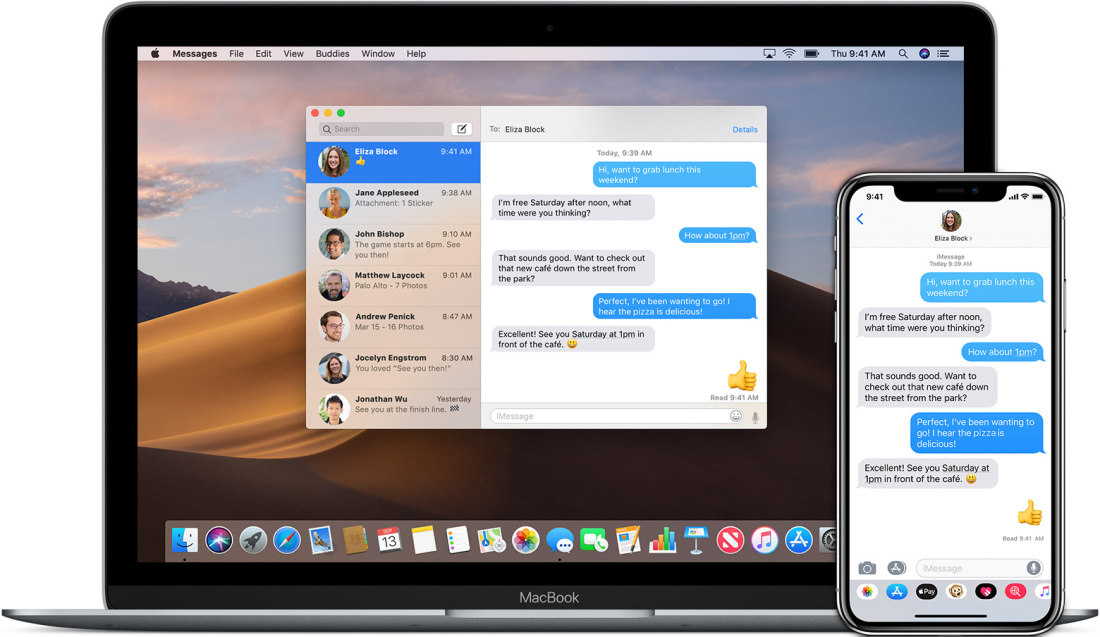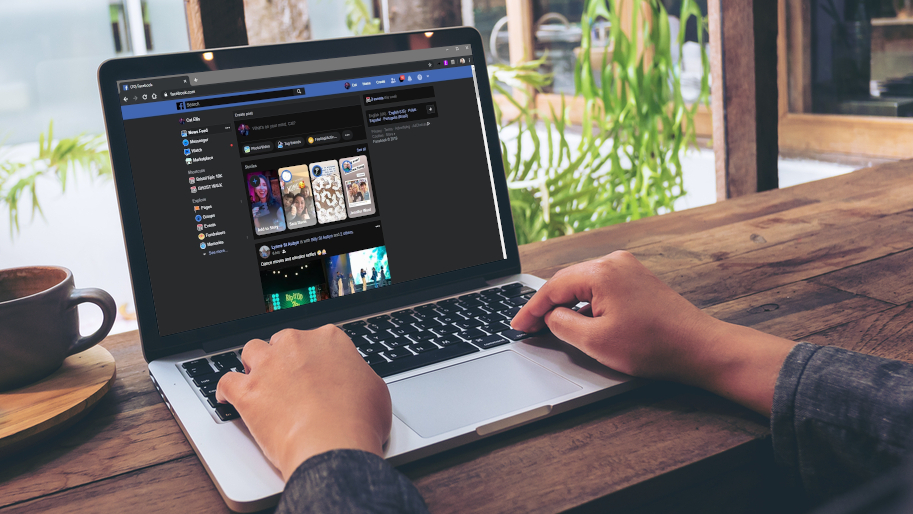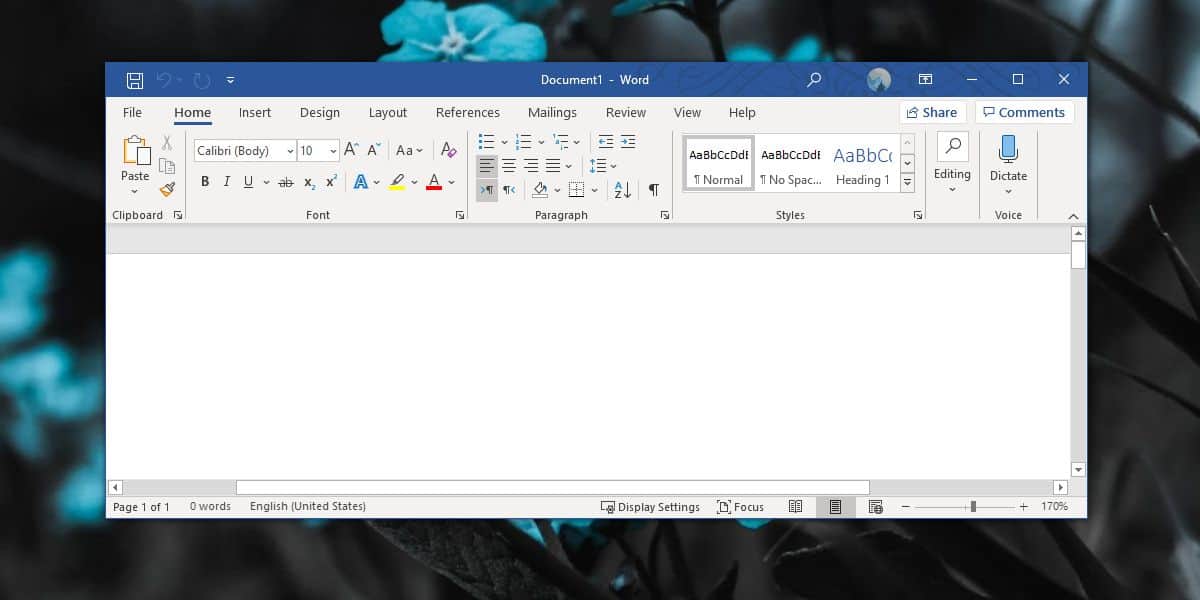Kesalahan Otentikasi WiFi: Cara Memecahkan Masalah WiFi di Android (4 Metode)

Pernahkah Anda mengalami menghubungkan ke jaringan hanya untuk menerima kesalahan otentikasi WiFi? Jika sudah, jangan panik. Itu terjadi bahkan jika Anda telah terhubung ke jaringan seperti itu sebelumnya. Masalah ini belum tentu serius, dan dalam banyak kasus, ini dapat dengan mudah diperbaiki.
Mengapa kesalahan otentikasi terjadi?
Kesalahan otentikasi terjadi ketika perangkat Anda tidak berhasil terhubung ke jaringan WiFi bahkan jika Anda menggunakan kata sandi yang benar. Dalam keadaan normal, ponsel Anda akan secara otomatis terhubung ke jaringan jika Anda telah terhubung ke jaringan tersebut sebelumnya. Anda mungkin mengalami masalah jika Anda memiliki sinyal yang tidak stabil, yang dapat meningkatkan sinyal menggunakan penguat sinyal ponsel.
Jika Anda tidak sengaja mengaktifkan mode Pesawat, maka telepon Anda tidak akan terhubung ke jaringan apa pun. Namun terkadang, masalahnya lebih dari itu. Berikut ini adalah beberapa alasan umum mengapa Anda mendapatkan kesalahan otentikasi WiFi:
- Pembaruan perangkat terbaru
- Kerusakan router
- Koneksi jaringan tidak stabil
- Jumlah pengguna yang dapat menggunakan jaringan terbatas
Ada metode sederhana untuk memperbaiki masalah otentikasi. Solusi yang tepat tergantung pada apa yang menyebabkan kesalahan terjadi. Berikut ini adalah beberapa solusi umum yang dapat Anda coba dengan mudah.
Terkait: Cara Memecahkan Masalah Jaringan Seluler Android
Metode 1: Lupakan Jaringan
Solusi paling umum untuk kesalahan otentikasi adalah mengatur ulang koneksi WiFi. Anda dapat melakukan ini dengan melupakan jaringan (jaringan yang bermasalah dengan Anda) sebelum Anda mencoba menghubungkan lagi. Inilah langkah-langkah untuk melakukannya.
Pergi ke opsi WiFi di Pengaturan
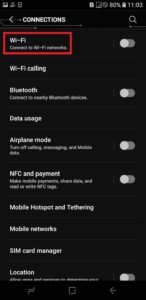
Pergi ke Pengaturan dan cari Jaringan nirkabel. Beberapa smartphones alih-alih miliki Koneksi. Ketuk ini dan pergi ke Wifi pilihan.
Temukan jaringan yang bermasalah dengan Anda
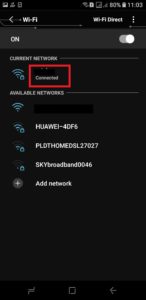
Setelah Anda mengklik Wifi opsi, Anda akan melihat daftar jaringan WiFi terdekat, termasuk yang sudah terhubung sebelumnya. Ketuk jaringan yang bermasalah dengan Anda.
Ketuk Lupa
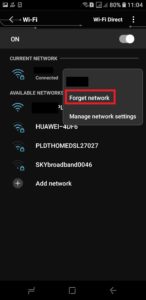
Ketika Anda memilih jaringan, Anda akan melihat a Lupakan jaringan pilihan. Ketuk ini untuk mengatur ulang pengaturan jaringan yang dipilih. Setelah diatur ulang, coba sambungkan ke jaringan. Anda akan dimintai kata sandi otentikasi. Cukup ketik kata sandi dan terhubung.
Metode 2: Ubah Jaringan Nirkabel dari DHCP ke Statis
Pergi ke opsi WiFi di Pengaturan
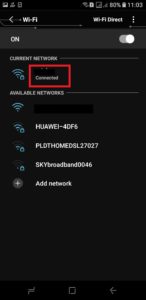
Pergi ke Pengaturan dan buka Jaringan nirkabel. Terkadang, ini dilabeli sebagai Koneksi. Kemudian cukup ketuk Wifi.
Ketuk jaringan yang ingin Anda sambungkan
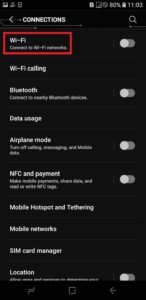
Akan ada daftar jaringan WiFi terdekat. Cukup pilih dan tekan jaringan Anda mengalami masalah (atau yang ingin Anda sambungkan).
Ubah jaringan
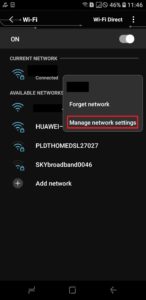
Ketika Anda menekan jaringan, Anda akan melihat a Memodifikasi atau Kelola jaringan pilihan. Cukup ketuk.
Ubah jaringan ke Statis
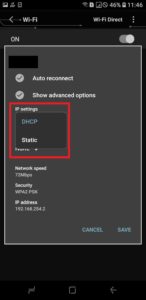
Dalam pengaturan WiFi, Anda akan melihat Pengaturan lanjutan. Pilih opsi ini dan cari Pengaturan IP. Dari sana, ubah IP dari DHCP ke Static. Terakhir, masukkan alamat IP (yang ditemukan di bagian belakang router) di bidang. Simpan pengaturan, lalu hubungkan kembali.
Metode 3: Atur Ulang Pengaturan Pabrik
Jika 2 metode pertama gagal, atau jika ponsel Anda menderita kesalahan acak lainnya selain dari kesalahan otentikasi, maka ponsel Anda mungkin memiliki masalah perangkat lunak. Ini juga terjadi ketika Anda menginstal pembaruan firmware, custom ROM atau aplikasi baru.
Cara terbaik untuk memecahkan masalah perangkat lunak adalah mengatur ulang telepon Anda ke pengaturan pabrik. Pastikan Anda telah membuat cadangan data Anda. Cara terbaik untuk melakukan ini adalah membuat cadangan ponsel Anda terlebih dahulu ke cloud. Setelah selesai, Anda dapat mengatur ulang pengaturan perangkat Anda. Ikuti saja langkah-langkah di bawah ini.
Buka Cadangan & Reset
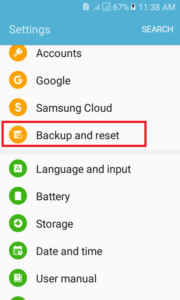
Pergi ke Pengaturan dan kemudian gulir ke bawah untuk menemukan Cadangkan & Setel Ulang pilihan. Ketuk untuk membukanya.
Aktifkan Pemulihan Otomatis
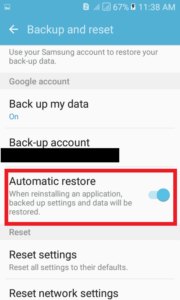
Anda akan melihat Pemulihan Otomatis pilihan. Jika tidak dinyalakan, pastikan Anda menyalakannya.
Setel Ulang Data Pabrik
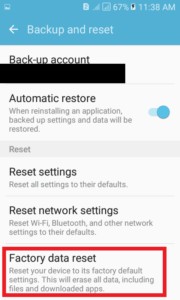
Temukan Reset data pabrik pilihan dan ketuk di atasnya. Lalu ketuk Setel Ulang Telepon tombol untuk mengkonfirmasi tindakan. Prosesnya akan memakan waktu beberapa menit. Ini akan mem-boot sistem ponsel Anda. Jika masalahnya memang karena masalah perangkat lunak, maka Anda dapat terhubung ke jaringan.
Metode 4: Nyalakan kembali Router

Jika 3 metode pertama tidak berhasil, masalah mungkin disebabkan oleh router itu sendiri. Restart router mungkin melakukan trik dan mengembalikan koneksi internet. Ada 3 cara untuk me-restart router Anda, tergantung pada jenis router yang Anda gunakan. Mereka adalah sebagai berikut:
Lepaskan kabel daya
Untuk router biasa, cara terbaik dan umum untuk menyalakannya kembali adalah melepaskan kabel daya. Melakukan ini akan mematikan router. Tunggu beberapa menit sebelum menghubungkan kembali kabel daya dan menyalakan router lagi.
Mulai ulang menggunakan tombol power atau warm reboot
Namun, jika Anda menggunakan router yang terpasang di dinding, maka ada cara lain untuk menyalakannya kembali. Karena sulit untuk mengakses, lepaskan kabel daya, Anda dapat menekan tombol daya untuk mematikan router. Anda juga dapat menggunakan reboot hangat untuk mereset koneksi secara otomatis.
Sesuaikan koneksi yang diizinkan
Jika ada koneksi internet tetapi Anda masih tidak bisa terhubung, itu mungkin karena banyak pengguna sudah terhubung ke router, dan Anda telah mencapai koneksi maksimum yang diizinkan. Cukup sesuaikan jumlah maksimum dan restart router.
Tanya Jawab
Apa artinya kesalahan otentikasi WiFi?
- Ini berarti Anda tidak berhasil terhubung ke WiFi meskipun Anda menggunakan kata sandi yang benar. Biasanya, perangkat akan secara otomatis terhubung dan menyimpan kata sandi ke jaringan tertentu. Namun, jika ada masalah, saat itulah kesalahan otentikasi terjadi.
Cara memperbaiki kesalahan otentikasi pada Samsung Galaxy S3?
- Galaxy S3 telah dilaporkan memiliki masalah dengan kesalahan otentikasi. Metode yang disebutkan di atas biasanya berfungsi untuk memperbaiki kesalahan.
Bagaimana cara saya memperbaiki masalah otentikasi hotspot?
- Perbaikan yang paling umum adalah mengubah protokol keamanan, misalnya, dari WPA ke WPA2. Anda juga dapat mengatur ulang jaringan secara manual dengan mengklik "Lupakan Jaringan."
Jika Masalah Otentikasi WiFi Tetap Ada
4 metode yang disebutkan dalam artikel ini biasanya akan memperbaiki masalah otentikasi. Jika masalah tetap ada bahkan setelah mencoba semua 4 metode, maka itu bisa jadi karena masalah perangkat keras. Jika semuanya gagal, cara terbaik dan teraman untuk dilakukan adalah mencari bantuan dari para profesional. Periksalah telepon Anda dan biarkan para ahli memperbaiki masalahnya.
Apakah Anda menganggap artikel ini bermanfaat? Kami harap Anda melakukannya. Letakkan komentar dan saran Anda di bawah ini.